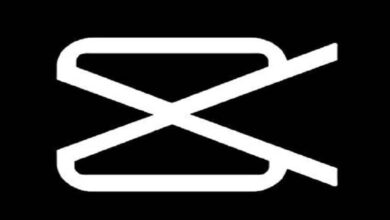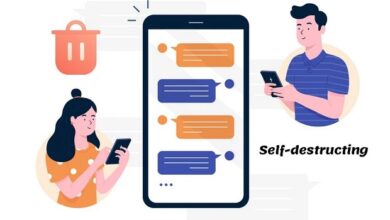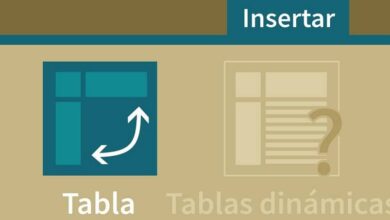كيفية رقمنة ملاحظة مكتوبة بخط اليد في Word حتى تتمكن من تحريرها؟

لن يصدق أحد أنه في هذه الأوقات لا يزال هناك أشخاص يستخدمون الورق وقلم الرصاص في الكتابة. حسنًا، الحقيقة هي أن العديد من الأشخاص يفضلون الكتابة بخط أيديهم بدلاً من استخدام التكنولوجيا.
ومع ذلك، هذه ليست مشكلة. مع كل التكنولوجيا الموجودة، يمكنك نقل كل النص المكتوب من الورق إلى ملف Word مجانًا . يمكن تحرير ملفات Word هذه لتصحيح الأخطاء أو تحويلها إلى PDF .

ما الذي تحتاج إلى معرفته لتحويل ملاحظة إلى معالج النصوص هذا؟
أهم شيء يجب رقمنته والحفاظ عليه بالكامل (أو على الأقل الاحتفاظ بالمادة الأصلية كاملة قدر الإمكان) هو جودة الصورة أو صورة النص . بالإضافة إلى ذلك، من المهم أيضًا أن نأخذ في الاعتبار التنسيق الذي سيتم الحصول على النص به (وهذا يعتمد على الأداة المستخدمة للرقمنة.
لديك إضاءة جيدة في الصورة
أهم شيء لكي تكون حروف النص مقروءة هو التقاط الصورة بكاميرا جيدة الجودة وفي مكان جيد الإضاءة ( يفضل الضوء الطبيعي ). لن يكون فلاش الكاميرا مفيدًا، لأن الفلاش في الصورة سيترك الورق محترقًا في الصورة.
تعرف على لغة الوثيقة
اعتمادًا على الأداة المستخدمة، قد تكون هناك بعض المشكلات إذا كانت لغة النص غير مدعومة. على الرغم من أنه بشكل عام، يجب أن يكون التكوين الصحيح كافيًا لإجراء عملية رقمية ناجحة.
تعرف على تنسيق الإخراج الذي تريده
يمكن أن يكون الملف الذي يحتوي على النص الذي سيتم الحصول عليه بتنسيقات متنوعة . النقطة المهمة هنا هي أن النص الذي تم الحصول عليه يمكن نسخه ولصقه بطريقة ما في مستند Word دون تعقيدات.
ما هي تنسيقات الصور المتوافقة لرقمنة الملاحظة؟
يتم دعم تنسيقات الصور الرئيسية مثل JPEG أو JPG أو PNG بواسطة البرامج والتطبيقات التي تقوم بالرقمنة. في حالة وجود صور بتنسيقات مختلفة: يمكنك إجراء تحويل أو التأكد من أن تنسيق الصورة مدعوم بواسطة أداة الرقمنة.
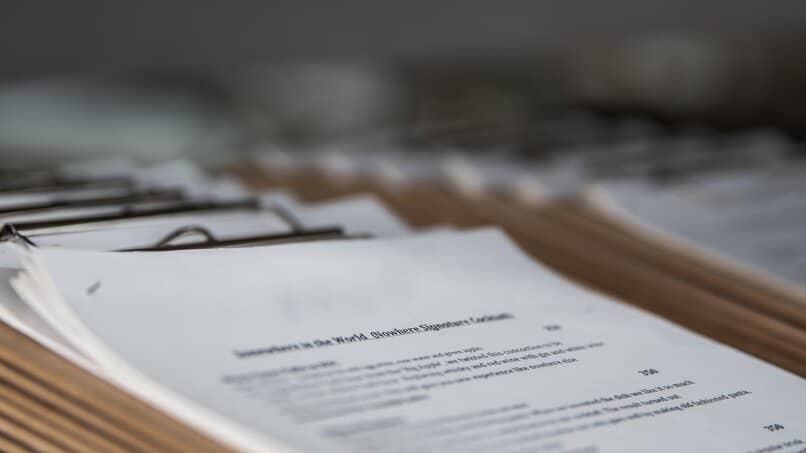
كيف يمكنك رقمنة ملاحظة لتحريرها داخل Word؟
أسهل طريقة للقيام بذلك هي التقاط صورة باستخدام جهاز محمول (إما Android أو iOS)، وتنزيل صورة ورقمنة نص الصورة المذكورة باستخدام تطبيقات الهاتف المحمول .
بعد ذلك يمكنك تحويله إلى ملف Word : سيكون هذا مفيدًا لإجراء تصحيحات مثل إضافة مسافة بادئة للمستند أو أي تفاصيل أخرى تعتبر ضرورية. اعتمادًا على نظام التشغيل الخاص بهاتفك المحمول، سيتعين عليك استخدام تطبيق محدد:
مع جهاز iOS
في حالة استخدام هاتف iPhone أو جهاز لوحي من Apple، سيكون تطبيق Pen to Print مسؤولاً عن رقمنة النص الموجود في الصورة وإجراء بعض التعديلات عليها بمجرد انتهاء العملية.
قم بتنزيل Google Lens مع Chrome على Android
يعد تطبيق Google Lens هو المعادل لجهاز Android لتطبيق Pen to Print . باستخدام هذا التطبيق، يمكنك أيضًا رقمنة نص أي صورة لديك على هاتفك المحمول الذي يعمل بنظام Android وتحريره.
استخدام التعرف الضوئي على الحروف (OCR) مجانًا عبر الإنترنت
إذا كنت لا ترغب في استخدام أي تطبيق أو برنامج خارجي، فيمكنك تحميل الصورة إلى OCR المجاني عبر الإنترنت والسماح للصفحة بالاهتمام برقمنة نصها. في هذه الصفحة، يمكنك أيضًا تحويل ملفات PDF إلى Word عن طريق تحميلها على النظام الأساسي. هذه الصفحة هي الخيار الأكثر الموصى به لأجهزة الكمبيوتر أو أجهزة الكمبيوتر المحمولة، حيث أنها لا تدعم تطبيقات مثل الهواتف المحمولة.
ما الوقت الذي يستغرقه الأمر قبل أن أتمكن من تحرير ملاحظتي المكتوبة بخط اليد في Word؟
قد يختلف هذا اعتمادًا على مدى وضوح النص الموجود في الصورة، حيث سيحدد ذلك مدى سرعة النسخ الرقمي لمحتوى الصورة. يمكن استخدام أدوات مختلفة لتحديد أي منها سيحقق أفضل أداء.
بمجرد حصولك على النص من الصورة، كل ما عليك فعله هو نقله إلى ملف Word والبدء في تحرير المستند. هذا هو الجزء الأسرع وسيستغرق إكماله بضع دقائق فقط (ما لم تحدث مشكلات في التوافق).

كما ترون، كتابة النصوص باليد ليست بالضرورة مشكلة في العصر الرقمي. إذا تم ذلك بخط يد واضح، فيمكن تحويل النص المذكور إلى صيغة رقمية، وهو أمر مفيد للغاية لحفظ المستندات أو أي نوع آخر من النصوص والحفاظ عليه. يمكن تحويل ملفات Word هذه لاحقًا إلى PDF للحفاظ عليها أو إضافة علامات مائية إليها.